| CATEGORII DOCUMENTE |
COMENZI DE MODIFICARE

|
Modify |
Erase |
stergerea unei entitati |
|
Copy |
copierea antitatilor selectate |
|
|
Mirror |
oglindirea entitatilor selectate |
|
|
Offset |
dublarea unui contur selectat |
|
|
Array |
multiplicarea rectangulara sau polara a entitatilor selectate |
|
|
Move |
deplasarea entitatilor selectate |
|
|
Rotate |
rotirea entitatilor selectate |
|
|
Scale |
scalarea entitatilor selectate |
|
|
Stretch |
deformarea unui desen |
|
|
Lengthen |
modificarea lungimii unui obiect |
|
|
Trim |
stergerea unei portiuni dintr-o entitate cuprinsa intre frontiere |
|
|
Extend |
extinderea unei entitati pana la o frontiera |
|
|
Break |
separa o entitate in doua parti |
|
|
Chamfer |
tesirea a doua segmente concurente |
|
|
Fillet |
racordarea a doua segmente concurente |
|
|
Explode |
separarea entitatilor cuprinse intr-un bloc |
1.Stergerea integral a unei entitati sau a unui grup de
entitati ![]()
|
Modify |
Erase |
'Select objects:selsctera entitatilor se incheie cu s (Enter)
Selectarea entitatilor din desen se poate realiza in mai multe moduri:
T selectie individuala, entitate dupa entitate, prin asezarea selectorului pe obiectul din desen urmat de click -stanga mouse (o selectie reusita este indicata prin modificarea tipului de linie cu care este afisata entitatea selectata in linie intrerupta iar pe linia de comanda apare indicatia '1 found', respectiv o selectie nereusita este indicata prin '0 found');
T selectie multipla tip window prin deschiderea de la stanga spre dreapta a unui dreptunghi care contine integral entitatile de selectat (definirea dreptunghiului se face prin indicarea a doua colturi diagonalo opuse ale acestuia prin click -stanga mouse in aria de desenare;
Tselectie multipla tip crossing prindeschiderea de la dreapta spre stanga a unui dreptunghi care contine integral sau partial entitatile de selectat (definirea dreptunghiului se face prin indicarea a doua colturi diagonal opuse ale acestuia prin click -stanga mouse in aria de desenare);
T selectie a tuturor entitatilor desenate prin tastarea la 'Select objects:' a literelor ALL s (Enter).
2.Stergerea
partiala a unei entitati: ![]()
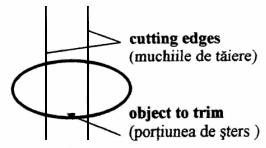
|
Modify |
Trim |
'Select objects:'
'Select cutting edges:' se selecteaza entitatile muchii de taiere s (Enter)
'Select object to trim:' se selecteaza entitatea de sters pe portiunea de sters.
Prelungirea
unui segment sau arc: ![]()
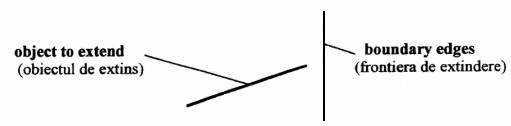
|
Modify |
Extend |
'Select boundary edges:'
'Select objects:'se selecteaza entitatea de extins
4.Oglindirea unei/unor entitati: ![]()
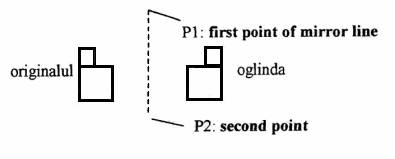
|
Modify |
Mirror |
'Select objects:' se selecteaza obiectele de oglindit (obiectele sursa) s (Enter
'First point of mirror line:'se indica un capat, P1, al segmentului liniei de oglindire
'Second point of mirror line:' se indica celalalt capat, P2
'Delete source objects [Yes/No]<N>:'sterge obiectele sursa,implicit NU, se confirma cu s (Enter).
5.
Scalarea obiectelor (aplicarea
unui factor de scara): ![]()
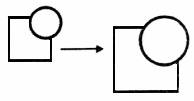
|
Modify |
Scale |
'Select objects:' se selecteaza obiectele de scalat
'Specify base point:' se specific punctual fata de care are loc scalarea desenului
'Specify scale factor:2' se specific factorul de scala (2 corespunde scarii 2:1, 0.5 corespunde scarii 1:2).
6.Deplasarea
unei/unor entitati: ![]()
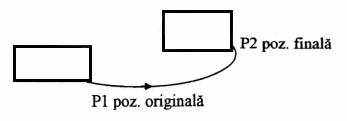
|
Modify |
Move |
'Select objects:' se selecteaza entitatille de mutat s (Enter)
'Specify base point or displacement:' se specifica punctul P1, origine a vectorului de translatare
'Specify second point of displacement:' se specifica punctul P2, varf al vectorului de translatare.
7.
Copierea unei/unor entitati: ![]()
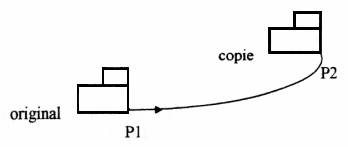
|
Modify |
Copy |
'Specify objects:' se seslecteaza ebtitatile de copiat s (Enter)
'Specify base point or displacement:'se specifica punctul P1 de referinta al originalului
'Specify second point of displacement:'se specifica punctul P2 de pozitie a copiei
8.
Rotirea unei/unor entitati: ![]()
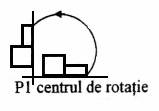
|
Modify |
Rotate |
'Select objects:' se selecteaza entitatile de rotit
'Base point:'se indica punctul P1 in jurul caruia are loc rotirea
'Specify rotation angle:' se indica unghiul de rotire care are valoare pozitiva in sens trigonometric si valoare negativa in sensul acelor de ceasornic.
9.
Dublarea unui contur: ![]()
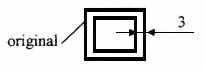
|
Modify |
Offset |
'Offset distance or Through <1>:' se indica distanta intre conturul original si dublura:
'Select object to offset:' se selecteaza entitatile care formeaza conturul original s (Enter)
'Side of offset:'cu buton stanga-mouse se selecteaza pe ecran partea, fata de original, in care se dispune dublura conturului selectat (in figura de mai sus, dublura este dispusa in interior).
10. Deformarea
obiectelor prin lungire sau scurtare: ![]()
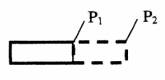
|
Modify |
Stretch |
'Select objects to stretch by crossing-window or crossing polygon:' se selecteaza obiectele cu optiunile de selectie ,ultipla crossing (deschiderea dreptunghiului de la dreapta spre stanga) sau crossing polygon prin tastarea literelor cp.
'Specify base point or displacement:' se selecteaza P1 ca origine a vectorului de deformare
'Specify second point of displacement:' se indica punctul P2, in coordonate absolute sau relative, varf al vectorului de deformare.
11.Tesirea
a doua linii concurente: ![]()
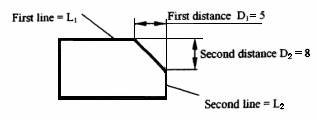
T sub un unghi de 45 (ex: 2,5x45 ), cele doua distante de tesire sunt identice, D1=D2;
T sub un unghi ≠ 45 (de 30 , etc.), cele doua disztante de tesire difera, D1≠D2,si ele se introduc cu valori distincte.
|
Modify |
Chamfer |
'Current chamfer Dist 1=10.000, Dist 2=10.000' sunt precizate distantele implicite de tesire egale cu 10
'Select first line or [Polyline/Distance/Angle/Trim/Method: D 's (Enter) se alege optiunea Distance pentru a se specifica valorile celor doua distante, D1 si D2
'Specify first chamfer distance <10>: 5 s (Enter) (implicit, distanta de tesire este 10)
'Specify second chamfer distance <5>: 8 s (Enter) (implicit, distanta de tesire este 5 precizata la first chamfer distance si este corespunzatoare unei tesiri la 45
'Select first line or [Polyline/Distance/Angle/Trim/Method]:' se selecteaza primul segment L1
'Select second line:' se selecteaza al doilea segment L2.
12.Tesirea
unei polylinii: ![]()
|
Modify |
Chamfer |
'Current chamfer Dist 1=10.000, Dist 2=10.000 sunt precizate distantele implicite de tesire egale cu 10
'Select first line or [Polyline/Distance/Angle/Trim/Method]:P s Enter) se alege optiunea Polyline prin care se obtine tesirea simultana a tuturor segmentelor care intra in componenta polyliniei
'Select 2D polyline:'se selecteaza polylinia care se va tesi la valoarea Distance precizata anterior
'4 lines were chamfered'-programul indica numarul de tesiri realizate in lungul polyliniei.
13.Racordarea
a doua entitati concurente: ![]()
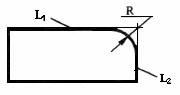
|
Modify |
Fillet |
'Current settings Radius = 10.000'
'Select first line or [Polyline/Radius/Trim]:R s (Enter) se alege optiunea Radius pentru a se specifica valoarea razei de racordare diferita de cea implicita
'Specify fillet radius <10.000>: 3 se introduce valoarea razei de racordare
'Select first object or [Polyline/Radius/Trim]:' se selecteaza prima entitate, L1
'Select second object:' se selecteaza s doua entitate, L2.
14.Racordarea
unei polylinii: 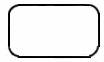
|
Modify |
Fillet |
'Current settings Radius = 4'
'Select first line or [Polyline/Radius/Trim]: P 's (Enter) se alege optiunea Polyline prin care se obtine racordarea simultana a tuturor segmantelor care intra in componenta polyliniei
'Select 2D polyline:'se selecteaza polylinia care se va racorda la valoarea Radius precizata anterior.
15.
Multiplicare rectangulara/polara a unei/unor entitati: ![]()
|
Modify |
Array |
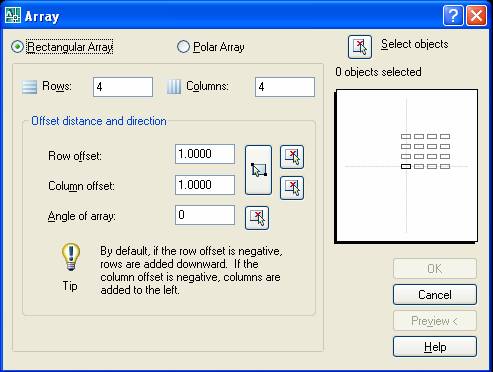
T 'Rectangular array (multiplicare pe linii si coloane a obiectelor selectate)
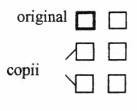
'Select objects:' se selecteaza entitatile de
multiplicat. ![]() permite
selectia entitatilor prin revenirea in aria desenului.
permite
selectia entitatilor prin revenirea in aria desenului.
'Rows (--) <1>:3 se specifica numarul de linii
'Columns (III) <1>: 2 se specifica numarul de coloane
'Row offset: 9 se specifica distanta dintrelinii,valori pozitive catre dreapta
'Column offset: -5' se specifica distanta dintre coloane, valori pozitive in sus
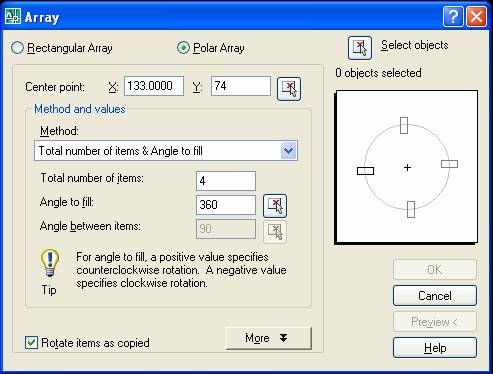
T P (polar array) (multiplicare circulara 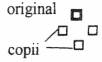
'Select objects:'se selecteaza
entitatile de multiplicat ![]() permite selectia entitatilor
prin revenirea in aria desenului.
permite selectia entitatilor
prin revenirea in aria desenului.
'Center point of array:' se indica centrul de
dispunere al copiilor multiple prin coordonate absolute X,Y. ![]() permite preciyarea centrului de
rotatie direct in aria desenului folosit object snap
permite preciyarea centrului de
rotatie direct in aria desenului folosit object snap
'Total number of items: 4'se specifica numarul total (final) de itmuri
'Angle to fill <360 >:' se specifica unghiul sub care se dispun itemurile, implicit 360
'Rotate items as they are copied <Y>:' se rotesc itemurile dupa copiere?-implicit DA.
|
Politica de confidentialitate | Termeni si conditii de utilizare |

Vizualizari: 2523
Importanta: ![]()
Termeni si conditii de utilizare | Contact
© SCRIGROUP 2026 . All rights reserved